- Centre de support
- Langues multiples
- Langue
- Aidez-nous à traduire
Découvrez comment résoudre « Windows a arrêté ce périphérique car il présente des problèmes. (Code 43) » de manière sûre et simple. Guide étape par étape et conseils utiles.
par Essie | Mise à jour 26.06.2024 | par Essie
Lorsque vous utilisez votre ordinateur sous Windows, il peut être frustrant de rencontrer un message d'erreur indiquant « Windows a arrêté ce périphérique car il présente des problèmes. (Code 43) ». Cette erreur est généralement liée aux pilotes de périphérique et peut affecter les performances de vos appareils connectés, tels que votre périphérique USB. Heureusement, il existe plusieurs solutions que vous pouvez essayer pour résoudre ce problème. Dans cet article, je vais vous guider à travers quelques étapes pour résoudre l'erreur code 43 sous Windows.
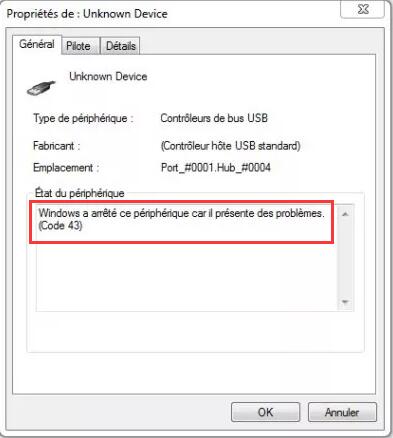
Parfois, un simple redémarrage peut résoudre des problèmes temporaires avec les pilotes de périphérique. Commencez par redémarrer votre ordinateur et vérifiez si l'erreur persiste après le redémarrage.
À lire également : Comment éteindre un ordinateur avec le clavier>>
Le code d'erreur 43 est souvent causé par des pilotes obsolètes ou incompatibles. Pour le résoudre, vous devez vous assurer que vous disposez des pilotes les plus récents pour vos appareils. Vous pouvez le faire de la manière suivante :
Recherchez et ouvrez le Gestionnaire de périphériques.
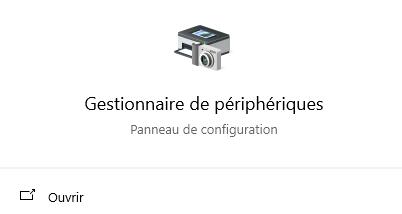
Recherchez le périphérique comme un périphérique USB et cliquez dessus.
Ensuite, faites un clic droit sur le périphérique, sélectionnez « Mettre à jour le pilote » et suivez les instructions pour rechercher des mises à jour en ligne.
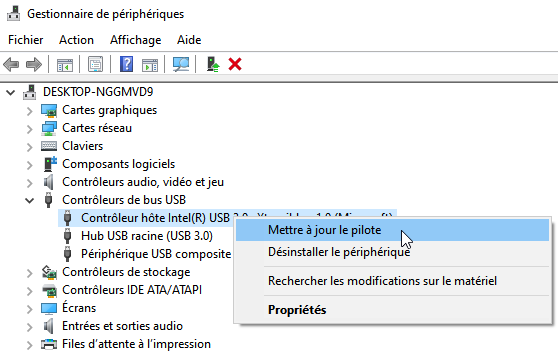
Comme décrit ci-dessus, la mise à niveau manuelle des périphériques peut devenir assez difficile. Nous vous recommandons d'utiliser Driver Booster, un logiciel de mise à jour de la pilote pour détecter et mettre à jour automatiquement la pilote obsolète. Il permet de mettre à jour plus de 9 500 000 pilotes de périphériques et de résoudre efficacement les problèmes courants liés aux pilotes.
Téléchargez et installez Driver Booster depuis le site officiel IObit.
Suivez les instructions pour lancer l'analyse et mettre à jour le pilote problématique en un seul clic.
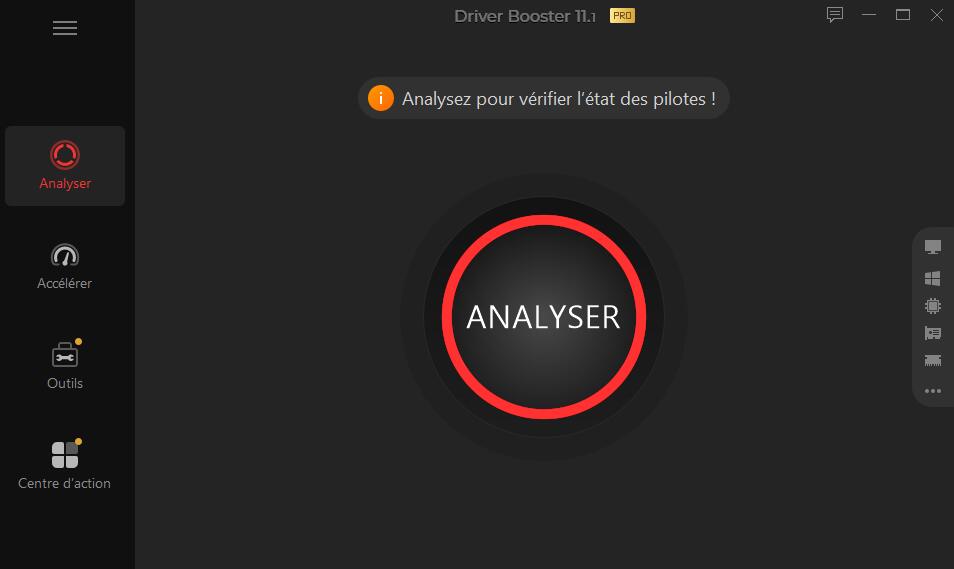
Si la mise à jour des pilotes ne résout pas le problème, vous pouvez essayer de désinstaller et de réinstaller les pilotes de du périphérique problématique. Suivez les étapes suivantes :
Ouvrez à nouveau le Gestionnaire de périphériques et recherchez le périphérique présentant le code d'erreur 43.
Cliquez avec le bouton droit de la souris sur le périphérique et sélectionnez « Désinstaller le périphérique ».
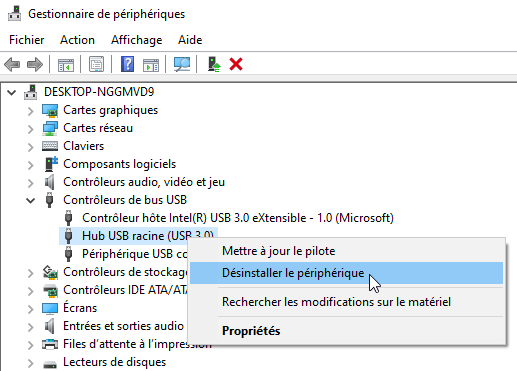
Confirmez la désinstallation et redémarrez votre ordinateur.
Après le redémarrage, Windows devrait réinstaller automatiquement les pilotes de périphériques. Si ce n'est pas le cas, vous pouvez suivre les instructions ci-dessus pour les réinstaller.
Windows comprend un outil intégré appelé Résolution des problèmes de matériel et de périphériques qui peut vous aider à identifier et à résoudre les problèmes courants liés à vos périphériques. Pour exécuter cet outil, procédez comme suit :
Cliquez sur le menu Démarrer et sélectionnez Paramètres. Et puis sélectionnez la section « Mise à jour et sécurité ».
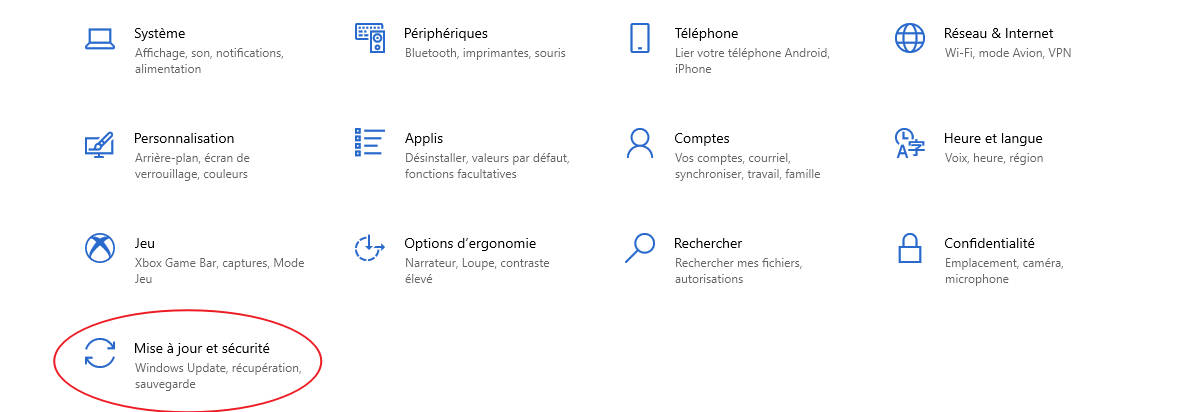
Dans la liste, sélectionnez Résolution des problèmes, trouvez le périphérique problématique et suivez les instructions pour exécuter l'outil de résolution des problèmes et appliquer les corrections suggérées.
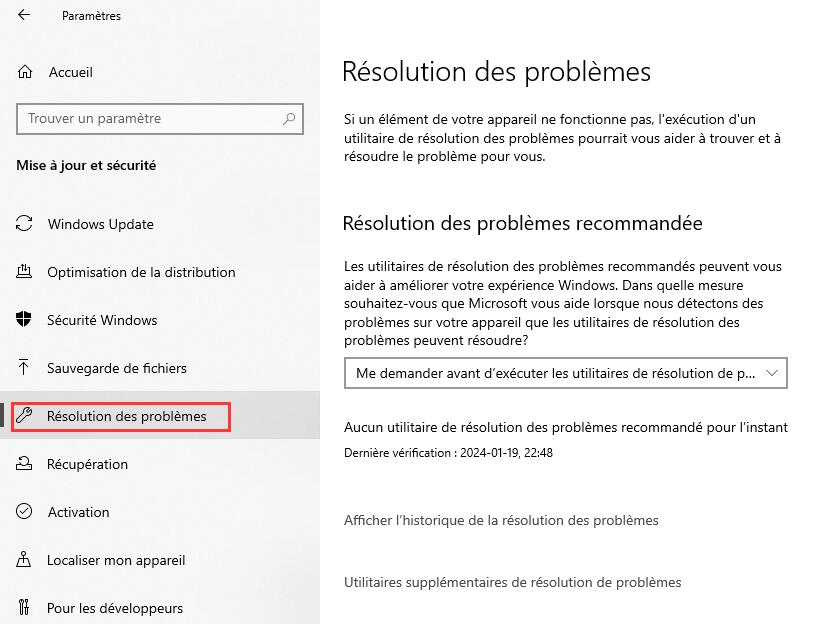
L'erreur « Windows a arrêté ce périphérique car il présente des problèmes. (Code 43) » peut être frustrante, mais avec les étapes mentionnées ci-dessus, vous devriez pouvoir résoudre l'erreur code 43 sur Windows et que vous pourrez profiter d'un fonctionnement optimal de vos périphériques. Si le problème persiste, il est possible que vous souhaitiez contacter le support technique du fabricant.
À lire également : Comment corriger l'erreur 0x80070643>>
